Tilslutning til en computer via Wi-Fi
Dette afsnit beskriver, hvordan du tilslutter kameraet til en computer via Wi-Fi og udfører kamerabetjeninger ved hjælp af EOS-software eller anden dedikeret software. Installér den seneste version af softwaren på computeren, før du konfigurerer en Wi-Fi-tilslutning.
Se computerens brugervejledning for at få instruktioner i betjening af computeren.
Betjening af kameraet via EOS Utility
Ved at bruge EOS Utility (EOS-software) kan du importere billeder fra kameraet, kontrollere kameraet og udføre andre handlinger.
Trin på kameraet (1)
-
Vælg [
: Wi-Fi-/Bluetooth-tilslutning].
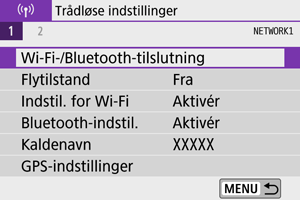
-
Vælg [
Fjernbetjening (EOS Utility)].
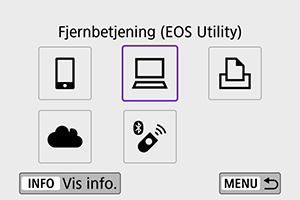
-
Vælg [Tilføj en enhed at tilslutte til].
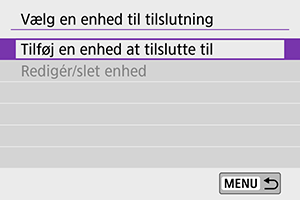
-
Kontrollér SSID'et (netværksnavnet) og passwordet.
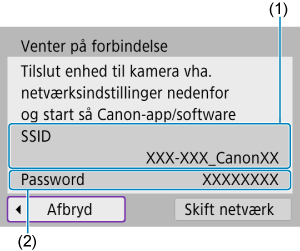
- Kontrollér SSID (1) og Password (2), der vises på kameraskærmen.
- Ingen adgangskode vises eller kræves, hvis du indstiller [Password] til [Ingen] i [Indstil. for Wi-Fi]. For detaljer, se Wi-Fi-indstillinger.
Trin på computeren (1)
-
Vælg SSID, og angiv passwordet.
Computerens skærm (eksempel)
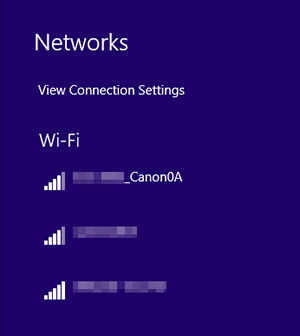
- I computerens netværksindstillinger vælger du det SSID, du kontrollerede i trin 4 i Trin på kameraet (1).
- For adgangskoden skal du indtaste den adgangskode, der blev markeret i trin 4 i Trin på kameraet (1).
Trin på kameraet (2)
-
Vælg [OK].
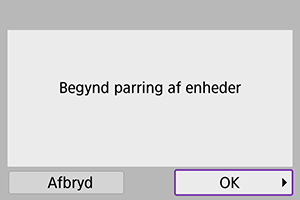
-
Følgende meddelelse vises. “******” angiver de sidste seks cifre i MAC-adressen for det kamera, der tilsluttes.
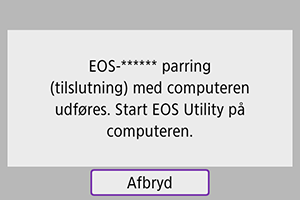
-
Trin på computeren (2)
-
Start EOS Utility.
-
Klik på [Parring via Wi-Fi/LAN] i EOS Utility.
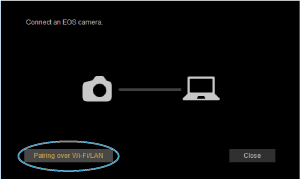
- Hvis der vises en meddelelse om firewall, skal du vælge [Ja].
-
Klik på [Forbind].

- Vælg det kamera, der skal tilsluttes, og klik så på [Forbind].
Trin på kameraet (3)
-
Etabler en Wi-Fi-forbindelse.
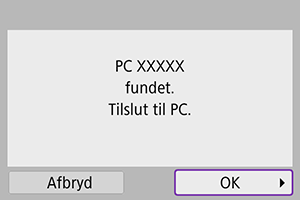
- Vælg [OK].
[ Wi-Fi tændt]-skærm
Wi-Fi tændt]-skærm
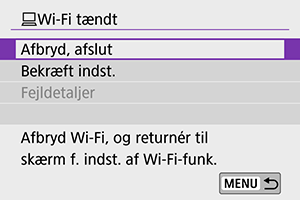
-
Afbryd, afslut
- Afbryder Wi-Fi-tilslutningen.
-
Bekræft indst.
- Du kan kontrollere indstillingerne.
-
Fejldetaljer
- Når der opstår en Wi-Fi-tilslutningsfejl, kan du kontrollere fejlens oplysninger.
Wi-Fi-forbindelsen til en computer er nu oprettet.
- Betjen kameraet ved hjælp af EOS Utility på computeren.
- Hvis du vil genoprette forbindelse via Wi-Fi, kan du se Gentilslutning via Wi-Fi.
Forholdsregler
-
Når Wi-Fi-tilslutningen afbrydes, mens du optager en film med fjernoptagelse, sker der følgende:
- Enhver filmoptagelse i gang i filmoptagelsesmetoden fortsætter.
- Enhver filmoptagelse i gang i stillbilledmetoden stopper.
- Du kan ikke bruge kameraet til at optage i stilbilledoptagelsesmetoden, når det er indstillet til filmoptagelsesmetoden i EOS Utility.
- Når der er oprettet en Wi-Fi-tilslutning til EOS Utility, er visse funktioner ikke tilgængelige.
- AF-hastigheden kan blive langsommere ved fjernoptagelse.
- Afhængigt af kommunikationsstatus kan timingen af billedvisningen eller lukkerudløser blive forsinket.
- Ved en Live view-optagelse er billedoverførslen langsommere end med et interfacekabel. Derfor kan motiver i bevægelse ikke vises jævnt.
Afsend automatisk billeder fra kameraet
Med den dedikerede software Image Transfer Utility 2 kan du automatisk sende billeder på kameraet til en computer.
-
Trin på computeren (1)
-
Forbind computere og adgangspunktet, og start Image Transfer Utility 2.
- Den skærm, der er opsat til parring, vises, når du følger de viste instruktioner, den første gang Image Transfer Utility 2 startes.
-
-
Trin på kameraet (1)
-
Vælg [Send auto. billeder t. computer].
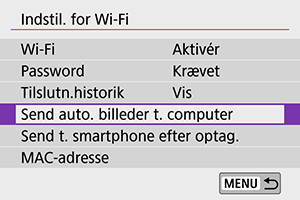
- Vælg [
: Indstil. for Wi-Fi].
- Vælg [Send auto. billeder t. computer].
- Vælg [
-
Indstil [Send automatisk] til [Aktivér].

-
Vælg [OK].
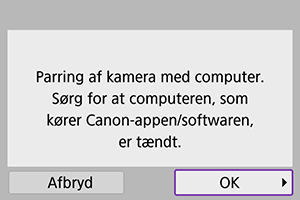
-
Tilslut til et adgangspunkt via Wi-Fi.
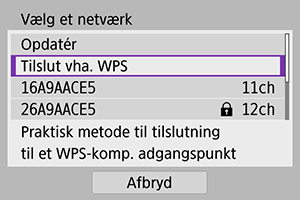
- Opret en Wi-Fi-forbindelse mellem kameraet og det adgangspunkt, der er forbundet med computeren. Få instruktioner om forbindelse under Wi-Fi-forbindelse via adgangspunkter.
-
Vælg den computer, kamera skal parres med.
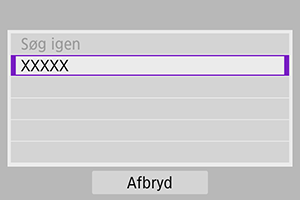
-
-
Trin på computeren (2)
-
Par kameraet og computeren.
- Vælg kameraet, og klik på [Parring].
-
-
Trin på kameraet (2)
-
Vælg [OK].
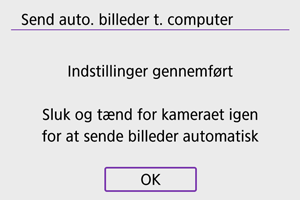
-
Vælg [Sendeindstillinger for billeder].
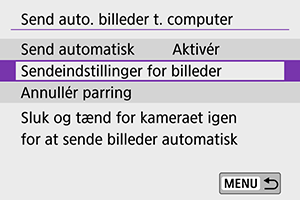
-
Vælg, hvad du vil sende.
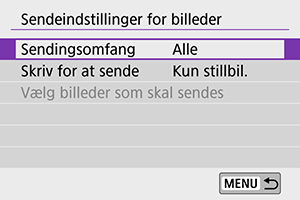
- Hvis du vælger [Valgte billeder] i [Sendingsomfang], skal du angive de billeder, der skal sendes, på [Vælg billeder som skal sendes]-skærmen.
- Sluk for kameraet, når du har fuldført indstillingerne.
Billeder på kameraet sendes automatisk til den aktive computer, når du tænder kameraet inden for adgangspunktets rækkevidde.
Forholdsregler
- Hvis billeder ikke sendes automatisk, skal du prøve at genstarte kameraet.
-